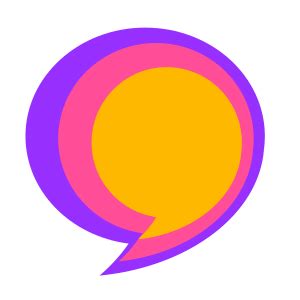Desenvolvendo o nível
·Expandindo a fase
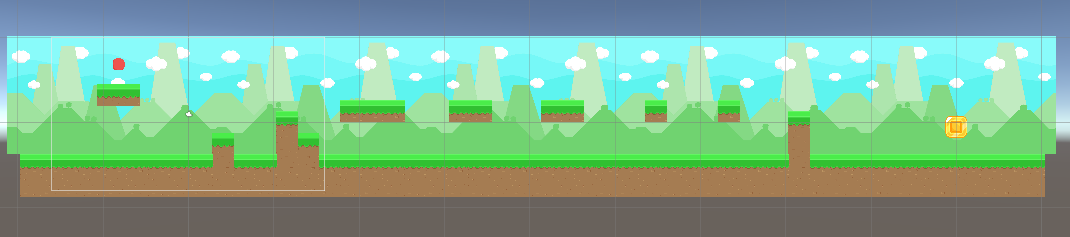
- Podemos expandir o nível já criado utilizando as ferramentas que já vimos anteriormente.
- Lembre-se de manter a organização dos blocos do chão e dos planos de fundo.
Movimento da câmera
Como jogadores, ainda não podemos navegar essa fase, pois a câmera não segue o personagem. Assim como fizemos para movimentar o jogador, podemos adicionar à câmera um script para movimentá-la também, já que a câmera também é um objeto manipulável.
- Crie um novo script para a câmera, e dê um nome como “CameraMovimentation” ou algo similar
Queremos que a nossa câmera siga o jogador, para isso precisamos saber onde ele está dentro do script
- Antes de Start() e Update(), crie a seguinte variável pública, que servirá de referência ao jogador:
public class CameraMovimentation : MonoBehaviour { public GameObject player; . . . } -
Salvando o código, volte no editor e arraste o objeto jogador até a caixa correspondente à essa variável no inspetor
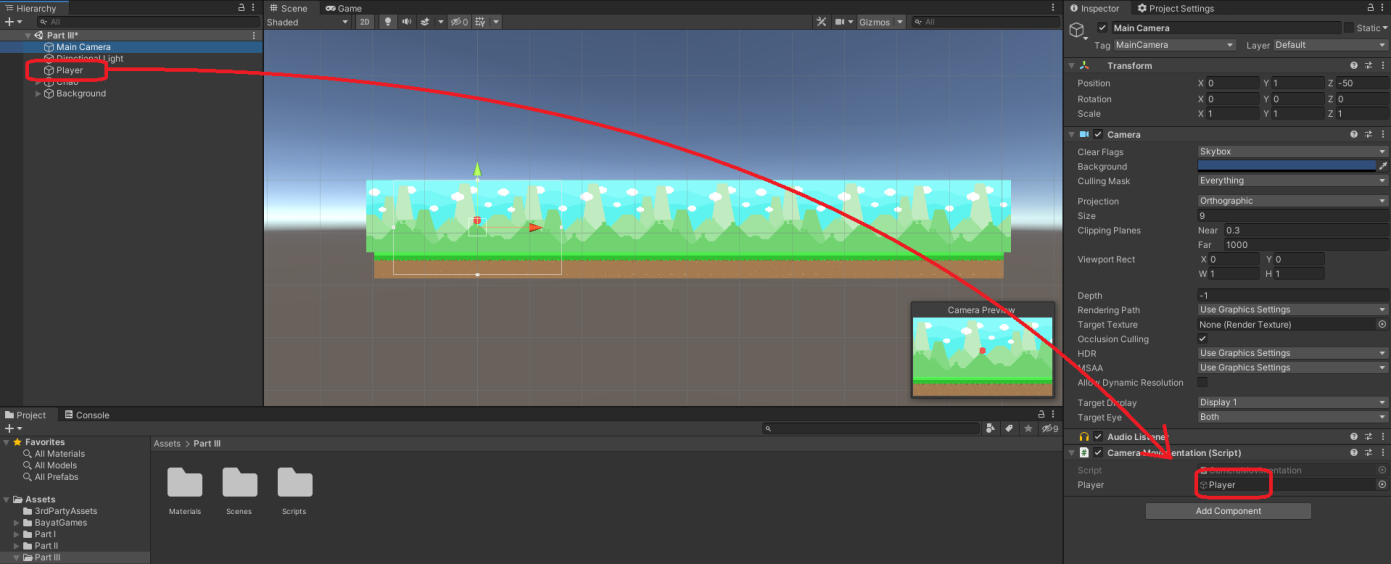
⚠ Lembre-se desse processo de atribuir componentes/objetos à variáveis públicas pelo editor, não a ilustraremos mais a partir daqui
Agora poderemos acessar propriedades do jogador como sua posição dentro do script da câmera
- Dentro de Update(), insira o seguinte código:
void Update() { transform.position = new Vector3(player.transform.position.x, transform.position.y, transform.position.z); }
Note que “transform.position” se refere à posição do objeto que possui o script que estamos escrevendo, neste caso a câmera, enquanto “player.transform.position” se refere a posição do jogador
Esse código fará com que a câmera se movimente horizontalmente para seguir o personagem, mas não verticalmente
A câmera continuará se movimentando onde quer que formos, podendo expor as partes que não queremos que o jogador veja
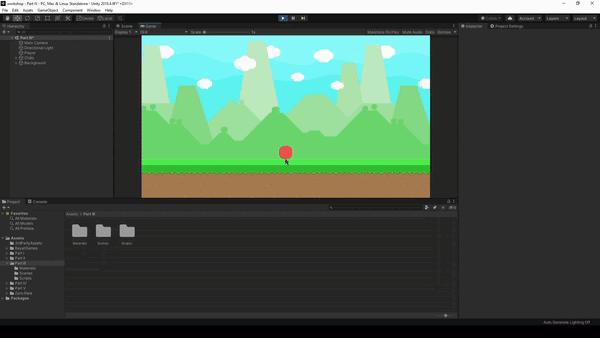
- Para resolver isso, definimos limites ao movimento da câmera, permiindo que ele se mova somente a partir de pontos específicos de x.
- Nesse caso a câmera só irá mexer quando ela estiver entre a posição 0 e 50 de x.
public class CameraMovimentation : MonoBehaviour { public GameObject player; public float minCameraPosition = 0; public float maxCameraPosition = 50; . . . }void Update() { if(player.transform.position.x >= minCameraPosition && player.transform.position.x <= maxCameraPosition) { transform.position = new Vector3(player.transform.position.x, transform.position.y, transform.position.z); } }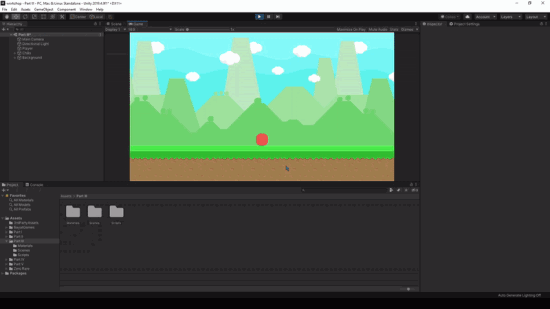
Adicionando obstáculos
Com as mecânicas básicas de movimento feitas, agora você pode criar um nível símples como quiser!
- Adicione plataformas e obstáculos símples, e altere as variáveis de velocidade e pulo do jogador caso ache necessário
⚠ Lembre-se que todos os objetos sólidos precisam ter um collider, você pode addicionar um collider à cada bloco individual de terra/grama caso prefira, para que você possa copiar e colar os objetos à vontade
-
Adicione também um objeto, como uma moeda, para ser o objetivo da fase
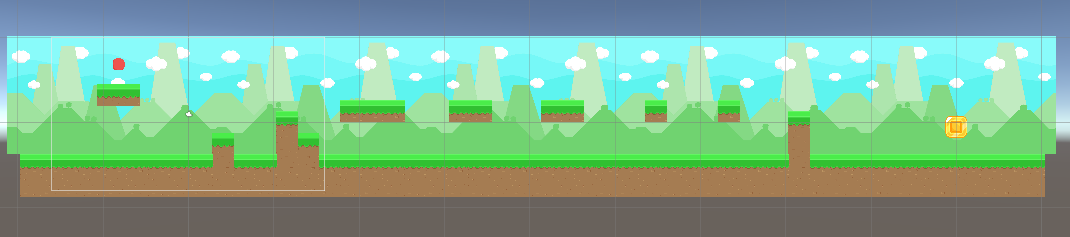
Você pode ter percebido que ao pular e colidir com o lado de um bloco, o jogador gruda e para de cair, isso é porque os colliders possuem atrito, que por padrão é bem alto
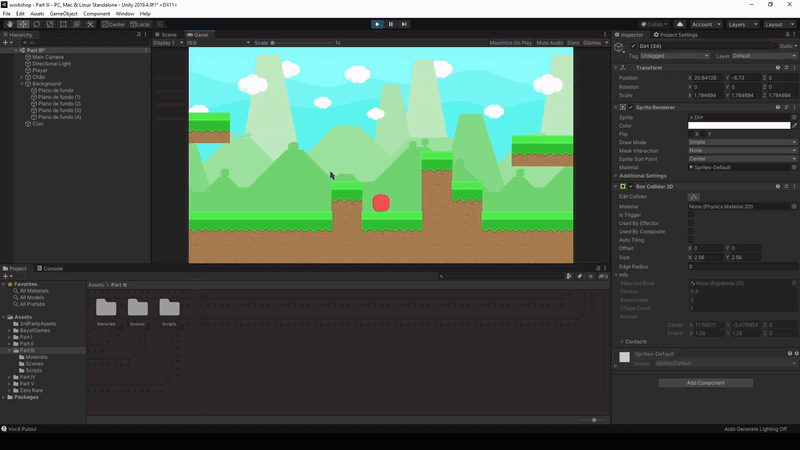
Para mudar o atrito, precisamos atribuir um novo material físico aos colliders
- No explorer, clique com o botão direito do mouse > create > physics material 2D e dê um nome qualquer
- Selecione o material recém criado e, no inspector, reduza o atrito para 0 (ou qualquer valor desejado)
-
Na barra de pesquisa da aba de hierarquia, digite “t:collider2D”, isso irá destacar na tela todos os objetos que possuem um collider

-
Selecione todos os objetos ressaltados (com excessão do player) e arraste o material criado até a caixa “Material” no componente Box Collider 2D
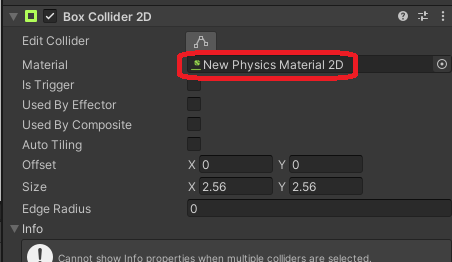
Fim da fase
Para oficializar que o player finalizou a fase, vamos fazer com que tocar na moeda nos dê parabéns pelo console!
- Adicione um collider 2D à moeda, de qualquer formato que quiser (tente modificar a propriedade “Edge Radius” do box collider para criar um quadrado com cantos redondos)
-
Adicione também um script à moeda, dentro do qual adicionaremos o código que nos dá parabéns por alcançá-la Para detectar que tocamos na moeda, o Unity possui um método (Assim como Start() e Update()) que é chamado sempre que algo entra em contato com o collider do objeto
- Adicione o seguinte método ao script:
public class GameGoalController : MonoBehaviour { // Start is called before the first frame update void Start() { } // Update is called once per frame void Update() { } // OnCollisionEnter2D é chamado quando uma colisão com outro objeto se inicia void OnCollisionEnter2D(Collision2D other) { Debug.Log("Parabéns, você me achou!"); // Imprime uma mensagem ao console } }Modificando o movimento
Até agora, o nosso jogador tem a capacidade de fazer um único pulo… mas poderiamos ter mais possibilidades de design de nível se o jogador tivesse um pulo duplo. Podemos também, caso desejarmos, impedir que o jogador faça “wall jump”, fazendo com que os pulos só resetem quando o jogador pisar no chão.
Antes disso, podemos também impedir que o jogador gire marcando a seguinte caixa em seu RigidBody2D
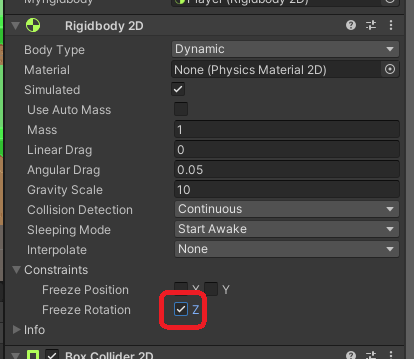
Resetar pulo somente no chão
- Para fazer o reset pelo chão vamos fazer o sequinte código:
private void OnCollisionEnter2D(Collision2D other){
if (other.contacts[0].normal == Vector2.up) //Se tocar no chão reseta pulo
{
}
}
- Essa condição diz que quando o player entrar em colisão essa colisão tem que ser do chão (O vetor “up” ocorre por que o Vetor é criado na direção oposta de onde ocorreu o contato)
- Dentro dessa condição botaremos o reset para permitir que o player pule novamente
Muiltiplos pulos
-
Para fazer o player realizar multiplos pulos vamos alterar a variável de condição booleana “isJumping” para 2 variáveis interias
public int multiJump = 0; public int maxJump = 3;- “maxJump” define quanto pulos podemos realizar
- “multiJump” será atulizada a cada pulo dado
- Agora, iremos alterar a condição if para pular
if (Input.GetButtonDown("Jump") && multiJump < maxJump) // Se barra de espaço foi apertada E pulos disponíveis < pulos máximo { multiJump += 1; }- Assim os multiplos pulos pode acontecer enquanto o multiJump não ultrapassar o limite
- A cada pulo dado vamos acresentar +1 para multiJump
private void OnCollisionEnter2D(Collision2D other) { if (other.contacts[0].normal == Vector2.up) { multiJump = 0; } } -
Assim o player é capaz de dar múltiplos pulos no ar.